EBooks haben gegenüber Taschenbüchern und Hardcover-Büchern viele Vorteile. Ein eBook ist zugänglicher, praktischer, erschwinglicher und tragbarer. Die eBooks können auf eine Reihe von digitalen Geräten wie Computer, Tablet-PCs, Smartphones und Kindle eReader-Geräte geliefert werden. Es gibt eine Fülle von grafischen E-Book-Readern. Es gibt jedoch nur wenige Anwendungen, um eBooks über die Befehlszeile zu lesen. Heute werden wir über eine solche Anwendung diskutieren. Begrüßen Sie epy , ein CLI-E-Book-Reader, der für die Befehlszeilenbenutzer entwickelt wurde.
Epy ist ein kostenloser Open-Source-E-Book-Reader für die Befehlszeile, der in Python geschrieben ist . Es unterstützt viele E-Book-Formate wie Epub (.epub, .epub3), FictionBook (.fb2), Mobi (.mobi) und AZW3 (.azw3). Bitte beachten Sie, dass das Bild noch nicht ist im Mobi-Format unterstützt und nur einige Formate von .azw3-E-Books werden unterstützt.
Epy zeigt den Fortschritt in Prozent an, während Sie die Seiten durchlesen. Es ermöglicht Ihnen, eine bestimmte Seite mit einem Lesezeichen zu versehen und ein externes Wörterbuch zu integrieren.
Epy E-Book-Reader unter Linux installieren
Epy kann mit Pip installiert werden Paket-Manager. Wenn Sie Pip noch nicht installiert haben, lesen Sie die folgende Anleitung:
- Wie man Python-Pakete mit Pip verwaltet
Installieren Sie nach der Installation von Pip epy wie unten gezeigt:
$ pip3 install git+https://github.com/wustho/epyE-Books von der Befehlszeile mit Epy Ebook Reader lesen
Um ein eBook mit epy zu lesen, geben Sie einfach den Pfad des eBooks wie folgt an:
$ epy path/to/ebook/Beispiel:
$ epy The\ Last\ Lecture.epubBeginnen Sie jetzt mit dem Lesen des E-Books:
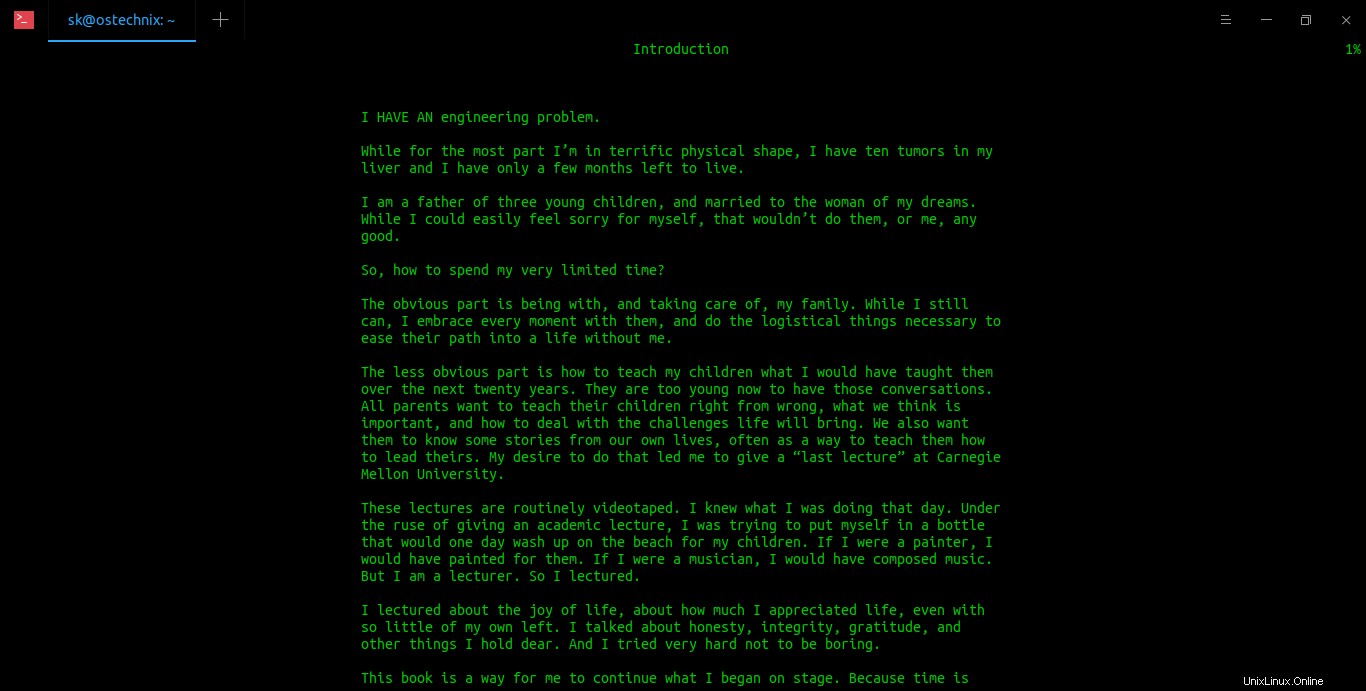
Verwenden Sie UP/DOWN Pfeile, um durch die Seiten zu navigieren. Drücken Sie q zum Beenden.
Wenn Sie keinen Pfad des E-Book-Dateinamens angeben, öffnet epy das zuletzt aufgerufene E-Book aus dem Verlauf.
Epy zeigt den Fortschrittsprozentsatz in der oberen rechten Ecke an, während Sie durch die Seiten blättern.
Alle aufgerufenen Bücher von epy werden im Leseverlauf gespeichert. Die im Verlauf gespeicherten Bücher können Sie mit -r abrufen Flagge.
$ epy -r
Reading history:
1 ~/Downloads/The Last Lecture.epub
2* ~/Downloads/how to code in python.epubDie zuletzt aufgerufene E-Book-Datei wird mit einem Sternchen gekennzeichnet.
Sie können ein bestimmtes eBook aus dem Verlauf mit der zugehörigen NUMMER wie folgt lesen:
$ epy 2Epy kann auch E-Books aus dem Verlauf öffnen, basierend auf übereinstimmenden Suchzeichenfolgen. Um beispielsweise ein E-Book zu öffnen, das die Zeichenfolge „lecture“ enthält, führen Sie einfach den folgenden Befehl aus:
$ epy lectureWenn epy die E-Books mit angegebenen Zeichenfolgen nicht finden konnte, wird immer das zuletzt aufgerufene E-Book geöffnet.
Führen Sie für Hilfe Folgendes aus:
$ epy --help
Usages:
epy read last epub
epy EPUBFILE read EPUBFILE
epy STRINGS read matched STRINGS from history
epy NUMBER read file from history
with associated NUMBER
Options:
-r print reading history
-d dump epub
-h, --help print short, long help